Cambiar el idioma en Photoshop ¿Te has sentido frustrado al intentar navegar por los menús y opciones de Photoshop en inglés? ¡No más! Con esta guía detallada, podrás transformar tu Photoshop en una herramienta completamente en español, ¡sin necesidad de ser un experto en informática!
Siguiendo unos pequeños pasos podrás disfrutar de Adobe Photoshop en Español y sin necesidad de esfuerzo alguno.
¿Como cambiar el idioma en Photoshop?

Necesitaremos descargar el archivo de idioma español para Photoshop: Este es el ingrediente clave. Podrás encontrarlo fácilmente en nuestra página buscando «descargar idioma español Photoshop» o mirar en los comentarios más abajo. Asegúrate de descargar la versión compatible con tu versión de Photoshop.
¡Manos a la obra! Sigue estos pasos:
- Descarga el archivo de idioma: Una vez que hayas encontrado el archivo de idioma correcto, descárgalo a tu computadora. Generalmente, tendrá una extensión .dat o similar.
- Encuentra la carpeta «Locales»:
- Abre el Finder y dirígete a la carpeta «Aplicaciones».
- Busca la carpeta de Photoshop y ábrela.
- Dentro, encontrarás una carpeta llamada «Locales». ¡Esta es la que buscamos!
- Duplica y renombra:
- Dentro de la carpeta «Locales», busca la carpeta «en_US».
- Haz una copia de esta carpeta.
- Renombra la copia a «es_ES». ¡Esto le indicará a Photoshop que usaremos el idioma español!
- Reemplaza los archivos:
- Abre la nueva carpeta «es_ES».
- Borra el archivo llamado «tw10428_Photoshop_en_US».
- Pega el archivo de idioma español que descargaste en esta carpeta. ¡Estamos reemplazando el idioma inglés por el español!
- Edita «pack.inf»:
- Dentro de la carpeta «es_ES», busca el archivo «pack.inf».
- Ábrelo con un editor de texto sencillo como TextEdit.
- Busca las líneas que dicen version, prefstring y localeid.
- Reemplázalas con lo siguiente:
- version=18 (o la versión correspondiente a tu Photoshop)
- prefstring=Spanish
- localeid=es_ES
- Guarda los cambios en el archivo «pack.inf». ¡Esto configurará Photoshop para usar el español!
- Reinicia y disfruta:
- Cierra Photoshop por completo.
- Vuelve a abrirlo.
- ¡Sorpresa! Ahora Photoshop debería estar en español. ¡Felicidades!
¡Y eso es todo! Ahora puedes disfrutar de Photoshop en tu idioma nativo, lo que hará que tu experiencia de edición sea mucho más fluida y agradable.
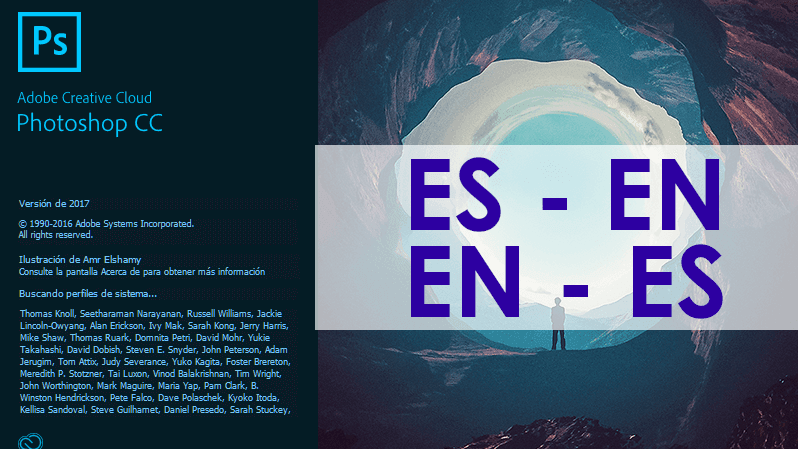
Consejos adicionales:
- Si tienes problemas: Asegúrate de haber seguido todos los pasos cuidadosamente y de tener la versión correcta del archivo de idioma para tu versión de Photoshop. Si aún tienes dificultades, no dudes en buscar ayuda en línea o en los foros de Adobe.
- Haz una copia de seguridad: Antes de realizar cualquier cambio en los archivos de Photoshop, es recomendable hacer una copia de seguridad de la carpeta «Locales» por si acaso.
¡Ahora sí, a disfrutar de Photoshop en español y a dar rienda suelta a tu creatividad!



